نشر إجابات نموذج Google في قناة Discord
تتيح لك إضافة إشعارات النماذج دمج Discord مع نماذج Google ونشر رسائل فورية إلى قنوات Discord الخاصة بك كلما تلقيت تقديم نموذج Google جديد.
في هذا المثال، نقوم بتشغيل خادم Discord لتنظيم حدث. يمكن للأعضاء الجدد التقدم للحضور من خلال نموذج Google ونريد تحديث جميع أعضاء اللجنة على Discord، في كل مرة يتقدم فيها عضو جديد للحدث.
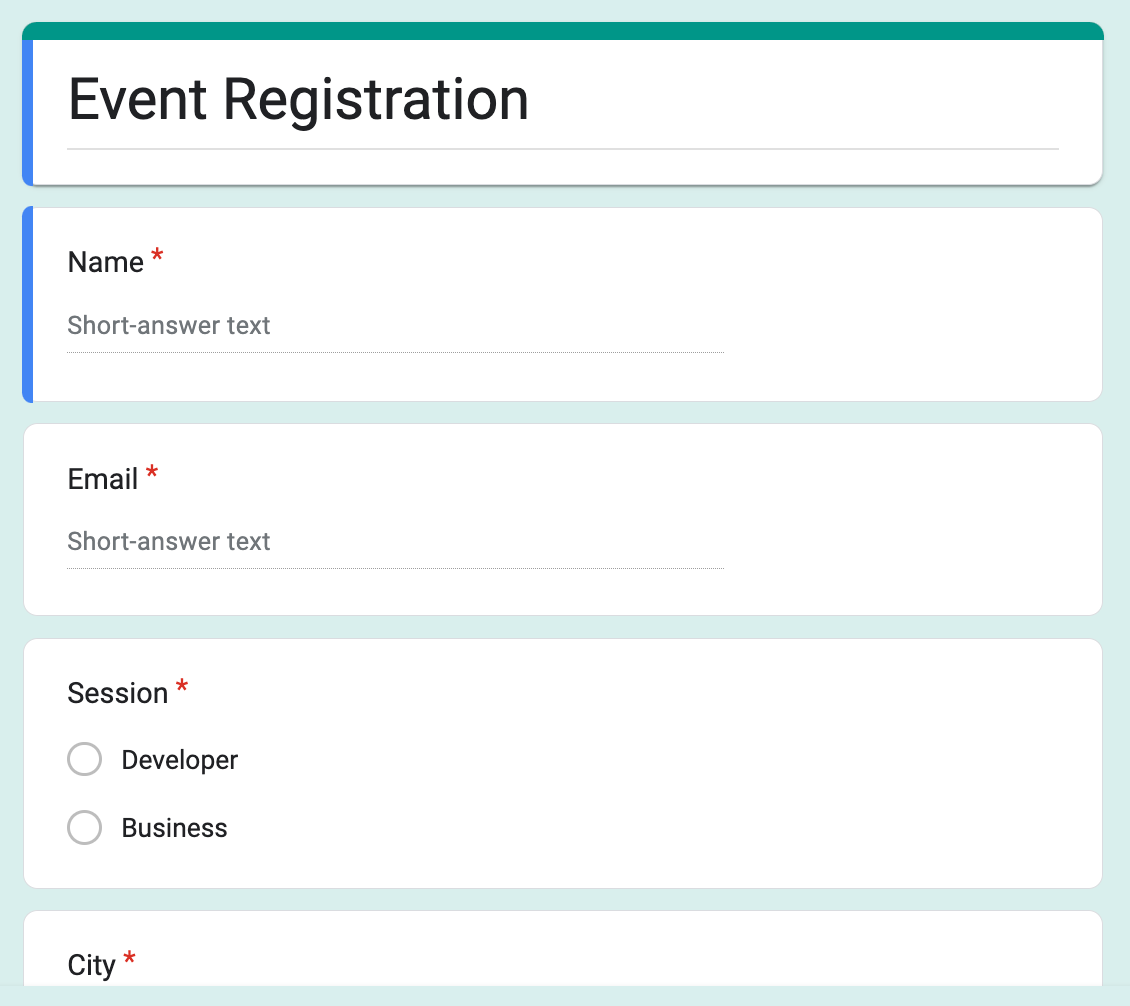
تكوين خادم Discord
قم بتسجيل الدخول إلى حساب Discord الخاص بك وانتقل إلى خادم Discord المتصل بحدثك. قد يحتوي خادم Discord الخاص بك على عدة قنوات نصية. يمكنك إما استخدام قناة موجودة أو النقر على أيقونة
+ في الشريط الجانبي لإضافة قناة جديدة حيث سيتم نشر طلبات العضوية المستلمة من خلال نماذج Google.
إنشاء عنوان URL للـ Webhook
انقر على أيقونة الإعدادات ⚙️ بجانب اسم قناة Discord الخاصة بك. انتقل إلى التكاملات وتحت قسم Webhooks، انقر على زر إنشاء Webhook.
أعطِ webhook الخاص بك اسمًا و، تحت القائمة المنسدلة للقناة، اختر القناة المحددة من خادم Discord الخاص بك حيث يجب نشر استجابات النموذج. انقر على زر نسخ عنوان URL للـ webhook لنسخ الـ webhook إلى الحافظة الخاصة بك.
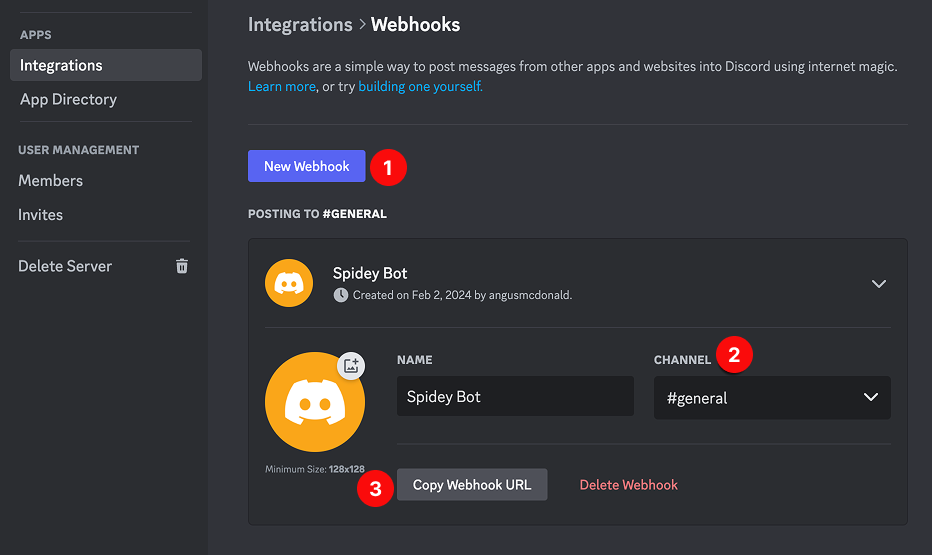
ربط Discord بنماذج Google
قم بتثبيت إضافة إشعارات النماذج، افتح نموذج Google الخاص بك، و قم بتشغيل الإضافة. من القائمة المنسدلة إنشاء، اختر إشعار Discord.
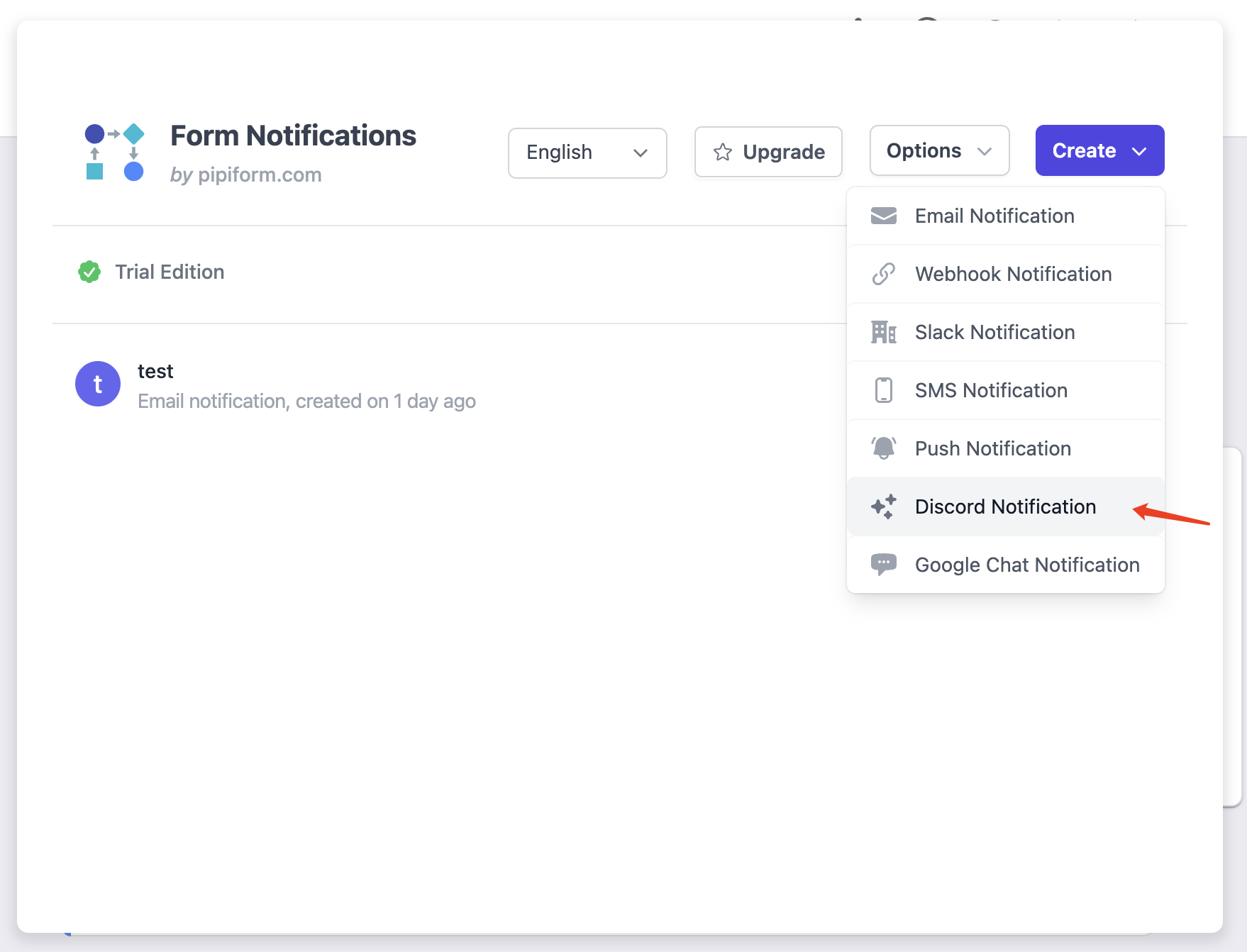
أعطِ سير العمل هذا اسمًا وصفيًا. بعد ذلك، الصق عنوان URL للـ Webhook، الذي نسخته من Discord، في مربع عنوان URL للـ Webhook. سيقوم هذا تلقائيًا بربط نموذج Google بقناة Discord الخاصة بك.
الخطوة الأخيرة هي كتابة نص الرسالة. يمكنك استخدام علامات ديناميكية، محاطة بأقواس معقوفة مزدوجة، في نص الرسالة وسيتم استبدالها بالإجابات الفعلية التي أدخلها المستجيب في نموذج Google.
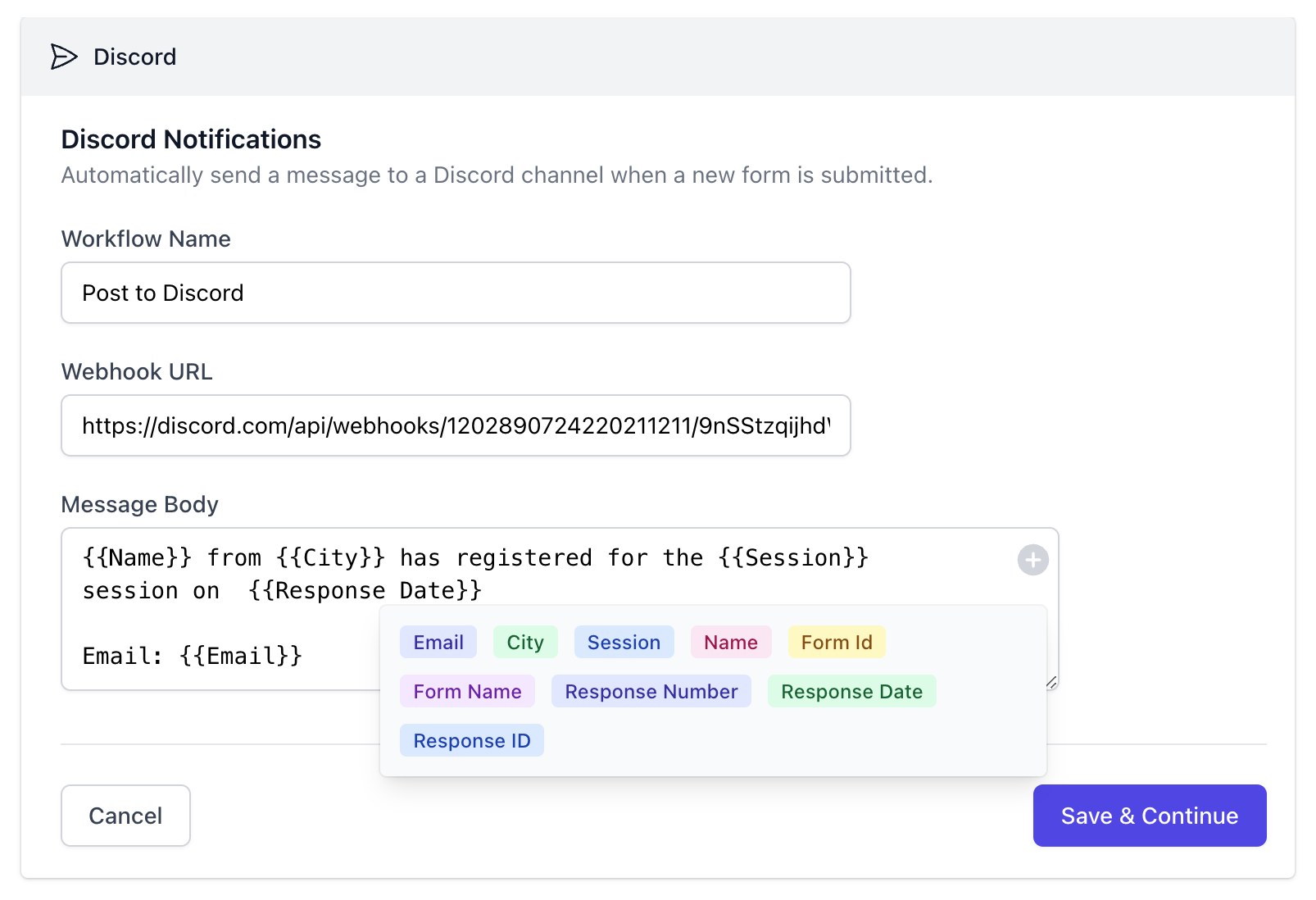
أخيرًا، انقر على حفظ ومتابعة لحفظ سير العمل الخاص بك، وتلقي إشعارات Discord كلما تم تقديم استجابة نموذج جديدة.